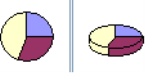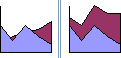Урок, «Створення і налагодження діаграм різного типу, вибір типу діаграм»
Тема уроку: «Створення і налагодження діаграм різного типу,
вибір типу діаграм»
Мета уроку:
Навчальна:
- Сформувати в учнів знання про основні елементи діаграм та їх призначення, основні типи і види, методи і етапи створення діаграм, їх застосування;
- Сформувати навички створення діаграм за допомогою Майстра діаграм;
Розвиваюча:
- Розвивати в учнів увагу, зорову пам'ять, допитливість, самостійності при навчанні, зосередженість при виконанні завдань, індивідуальні здібності;
- Продовжувати розвиток пізнавальної активності;
- Сформувати в учнів навички і вміння роботи в парі
Виховна:
- Виховувати в учнів працездатність, дисциплінованість, чесність, колективізм;
- Формувати позитивні мотиви навчання, комп’ютерну грамотність, культуру мовлення
Очікуваний результат
Учні повинні знати:
- Основні елементи діаграм та їх призначення;
- Типи діаграм;
- Методи створення діаграм;
- Етапи створення діаграм.
Учні повинні вміти:
- Будувати діаграми різними способами;
- Задавати діапазон вхідних даних для діаграми й діапазон даних для кожного ряду;
- Визначати тип діаграми, що найкраще відображатиме один чи кілька рядів даних.
Тип уроку: комбінований урок
Форма проведення: урок - семінар
Методи і прийоми:
- словесний (розповідь, міні-лекція, бесіда)
- наочний (демонстрація дій на комп’ютері, друкований матеріал)
- практичний (виконання практичного і тестового завдання)
Ключові поняття: майстер діаграм, діаграма, графік, види діаграм, легенда.
Обладнання:
- Персональні комп’ютери з прикладним програмним забезпеченням LibreOffice(Calc), проектор;
- Інструкції з безпеки життєдіяльності під час роботи на ЕОМ;
- Роздавальний матеріал (опорні конспекти, картки з завданнями)
- Підручник
Структура уроку
|
№ з/п |
Етапи уроку |
Методи та форми роботи з учнями |
Час |
||
|
І |
Організаційний момент |
Психологічна вправа «Привіт» |
1 хв. |
||
|
ІІ |
Актуалізація опорних знань учнів |
«Незакінчене речення» «Знайди помилку» |
4 хв. |
||
|
ІІІ |
Мотивація діяльності |
|
навчальної |
Кросворд, розповідь вчителя |
4 хв. |
|
IV |
Повідомлення теми і мети уроку |
Розповідь вчителя |
1 хв. |
||
|
V |
Сприйняття учнями матеріалу. |
й |
засвоєння навчального |
Лекція з демонстрацією матеріалу на комп’ютері, Виконання практичного завдання |
24 хв. |
|
VI |
Самостійна робота учнів |
Виконання тестового завдання |
5 хв. |
||
|
VIІ |
Підведення Оцінювання Рефлексія |
|
підсумків. учнів. |
«Бачено – не бачено» Анкета самооцінювання |
5 хв. |
|
VIIІ |
Домашнє завдання. Інструктаж до домашнього завдання |
|
1 хв. |
||
Хід уроку
І. Організаційний момент
- Налаштування учнів на роботу на уроці
- Психологічна вправа «Привіт»
(Привітатись з учнями та побажати гарного дня)
ІІ Актуалізація опорних знань учнів
-
Вправа «Незакінчене речення» (додаток 1)
- Комп'ютерний варіант звичайної таблиці . . . ( Відповідь: електронна таблиця)
- Рядки електронної таблиці позначаються . . . (Відповідь: арабськими цифрами)
- Стовпці електронної таблиці позначаються . . . (Відповідь: латинськими літерами)
- Клітинки електронної таблиці можуть містити . . . (Відповідь: текстову, графічну, числову інформацію, формули)
- Для виділення окремої клітинки необхідно . . . (Відповідь: клацнути по клітині)
- Щоб виділити текст у клітинці необхідно, . . . (Відповідь: вибрати клітинку, двічі клацнути по ній і виділити текст у клітинці або рядку формул)
- Сукупність клітинок, яка міститься на перетині одного чи декількох стовпців і рядків . . . (Відповідь: діапазон клітинок)
- В електронних таблицях( Calc/Excel) можливі посилання . . . (Відповідь: абсолютні, відносні, комбіновані(змішанні))
- Вправа «Знайди помилку» за допомогою додатка Plickers (додаток 2, https://www.plickers.com)
ІІІ. Мотивація навчальної діяльності
- Кросворд (додаток 3)
Заповнюючи кросворд, учні визначають ключове слово уроку
Слово вчителя
Діаграма – це спосіб наочного подання інформації, яка подана у вигляді рядка чисел. Діаграма допомагає краще зрозуміти дані і прискорює роботу. Набагато зручніше переглянути графік змін
деякої величини і зрозуміти, як ці зміни відбуваються, виявити тенденцію зміни (збільшується, зменшується).
Діаграма – це наочне графічне подання різних даних, зручний засіб порівняння та демонстрації.
IV. Оголошення теми і мети уроку
Тема нашого уроку «Створення і налагодження діаграм різного типу, вибір типу діаграм». Сьогодні на уроці ми познайомимось з поняттями: діаграма, легенда, область побудови. Розглянемо різні методи побудови діаграм, типи та етапи створення діаграм. Набуті знання закріпимо при виконанні практичного завдання.
V. Сприйняття й засвоєння учнями навчального матеріалу
Лекція з демонстрацією матеріалу на комп’ютері через проектор.
Слово вчителя
Графічне подання інформації
Як «читати» діаграму, побудовану на основі даних таблиці
Ви вже вмієте створювати стовпчасті та кругові діаграми в середовищі табличного процесора. Діаграма — графічне зображення, що наочно відображає співвідношення між числовими даними за допомогою лінійних відрізків або геометричних фігур.
Слово «діаграма» походить від грецького diagramma — зображення, малюнок, креслення.
На уроках математики вам вже доводилось будувати кругові та стовпчасті діаграми за допомогою креслярських інструментів. Їх можна створювати в середовищі табличного процесора.
Кругові діаграми, створені в середовищі табличного процесора LibreOffice Calc, називають секторними, а стовпчасті діаграми ще називають гістограмами.
Після побудови діаграми важливо навчитись інтерпретувати її, тобто «читати» діаграму та пояснювати, що на ній відображено.
Щоб діаграму правильно інтерпретувати, вона має містити всі необхідні складові:
- назву діаграми,
- підписи на осях,
- легенду,
- підписи даних.
За допомогою табличного процесора можна будувати діаграми різних типів.
Кожний тип містить кілька видів діаграм — плоскі та об'ємні, звичайні, з накопиченням чи нормовані з накопиченням.
Перш ніж обрати тип діаграми, слід виділити джерело даних — діапазон клітинок таблиці, що містить дані, на основі яких буде створюватися діаграма. Для побудови діаграми джерело даних має містити числові дані.
Назви типів діаграм у різних табличних процесорах можуть дещо відрізнятися — подаватися синонімами, але їх призначення є однаковим.
Різні типи діаграм мають свої особливості щодо відображення даних. Для правильного вибору типу діаграм слід розуміти призначення кожного з них.
Стовпчаста діаграма (вертикальна гістограма) демонструє зміну даних за певний період часу й ілюструє співвідношення окремих значень даних.
Категорії розташовуються вздовж горизонталі, а значення — вздовж вертикалі. Таким чином, приділяється більша увага змінам у часі.
За допомогою гістограми з накопиченням демонструється внесок окремих елементів у загальну суму.
Лінійчата діаграма (горизонтальна гістограма) відображає співвідношення окремих компонентів.
Категорії розташовані вздовж горизонталі, а значення — вздовж вертикалі. Таким чином, приділяється більша увага співставленню значень, і менша — змінам у часі.
Лінійчата діаграма з накопиченням відображає внесок окремих елементів у загальну суму.
За допомогою кругової, або секторної, діаграми ілюструють як абсолютну величину кожного елемента ряду даних, так і його внесок у загальну суму. На круговій діаграмі може бути представлений лише один ряд даних. Таку діаграму рекомендується використовувати, коли необхідно підкреслити деякий значний елемент. Для полегшення роботи з маленькими частками в основній діаграмі їх можна об'єднати в єдиний елемент на круговій діаграмі, а потім виділити в окрему діаграму поруч із основною.
На графіку — діаграмі типу Лінія — точки, що відповідають даним, з'єднуються лініями.
На діаграмах такого типу відображаються тенденції зміни даних за однакові проміжки часу.
У пелюстковій, або сітчастій, діаграмі кожна категорія має власну вісь координат, що виходить із початку координат.
Лініями з'єднуються всі значення з певної серії. За допомогою пелюсткової діаграми можна порівняти загальні значення з кількох наборів даних.
Створення діаграм в середовищі LibreOffice Calc
Створення діаграм відбувається за допомогою Майстра діаграм або кнопки ![]() на панелі інструментів Діаграма. Майстер діаграм викликається командою меню Вставка, Діаграма або кнопкою
на панелі інструментів Діаграма. Майстер діаграм викликається командою меню Вставка, Діаграма або кнопкою ![]() Майстер діаграм на стандартній панелі інструментів.
Майстер діаграм на стандартній панелі інструментів.
Майстер діаграм виконує побудову діаграми для виділеного діапазону комірок в інтерактивному режимі за чотири кроки.
Крок 1. Тип діаграми. Вибір типу і вигляду діаграми, яка найкраще подає результат.
Крок 2. Діапазон даних. Вибір і вказівка діапазону даних для побудови діаграми: задання діапазону даних, для яких будується діаграма. Якщо діапазон клітинок не був вибраний, виділити необхідний діапазон клітинок (адреса автоматично відобразиться в рядку діапазон);
Крок 3. Ряди даних. Вказівка розміщення даних — за рядками або стовпцями будуватиметься діаграма. У вікні зразка відображатиметься вибраний тип діаграми для заданого діапазону даних.
Крок 4. Елементи діаграми. Задання параметрів діаграми у вікнах вкладок Заголовки, Підзаголовки, Оси, Линии сетки, Легенда.
У діалоговому вікні Майстер діаграм після виконання 4го кроку слід натиснути на кнопку Готово, і діаграму буде розміщено на поточному аркуші.
Після створення діаграму можна:
- розміщувати в будь-якому місці аркуша табличного процесора, вилучати,
- форматувати: змінювати її розмір та зовнішній вигляд її окремих складових, редагувати.
Перед переміщенням, зміною розміру або вилученням діаграму слід вибрати. Робиться це клацанням в області діаграми.
Переміщення, зміна розмірів і вилучення діаграми здійснюється аналогічно до виконання цих операцій для будь-якого об'єкта програм пакета LibreOffice.
Фізкультхвилинка (відео-ролик)
Інструктаж з безпеки життєдіяльності учнів (бесіда) (додаток 6)
Виконання учнями практичного завдання (додаток 7)
Учні працюють в парах
Гімнастика для очей (пояснення вчителя)
VІ. Самостійна робота учнів
Учні виконують тестове завдання в документі ![]() (четвертий аркуш) з подальшою взаємоперевіркою (додаток 8)
(четвертий аркуш) з подальшою взаємоперевіркою (додаток 8)
VІІ. Підведення підсумків. Оцінювання учнів
Вправа «Бачено – не бачено» (додаток 9)
На дошці виводиться через проектор, на якому написано декілька слів за темою уроку. Після закінчення обумовленого часу (30-40 с) проектор вимикається, а учні записують усі слова, що запам’ятали. Потім учні обмінюються зі своїм сусідом для перевірки. Аркуші повертаються. Вмикається проектор для перевірки та з’ясування можливих непорозумінь.
Оцінювання учнів відповідно до критеріїв оцінювання навчальних досягнень
Рефлексія.
Заповнення «Діагностичної анкети» (додаток 10)
Питяння учням за допомогою додатка Plickers («Чи сподобався Вам урок?», https://www.plickers.com)
VІІІ. Домашнє завдання. Інструктаж до домашнього завдання
1. Обов’язкове (1-6 баллов)
Опрацювати конспект
Достатній (7-9 баллов)
Побудувати діаграму за даними порівняльної характеристики трьох іномарок на ваш вибір.
Високий (10-12 балов)
Оформити дослідження у вигляді слайдової презентації (не більше 5 слайдів).



Додаток № 1
- Рядки електронної таблиці позначаються . . .
- Стовпці електронної таблиці позначаються . . .
-
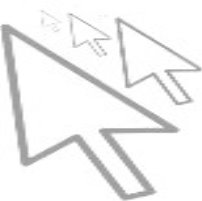 Клітинки електронної таблиці можуть містити . . .
Клітинки електронної таблиці можуть містити . . .
- Для виділення окремої клітинки необхідно . . .
- Щоб виділити текст у клітинці необхідно, . . .
![]()
![]()
![]()




 Додаток № 2
Додаток № 2
![]()
![]()


![]()
![]()

![]()


![]()
![]()

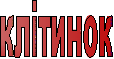



Додаток № 3
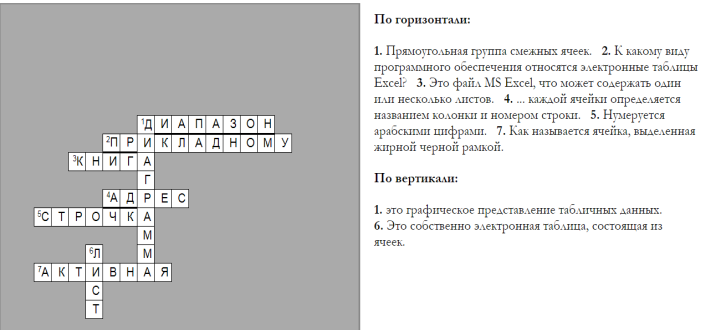

![]()

 Додаток № 4
Додаток № 4
|
Тип |
Призначення |
|
Гістограма
|
Демонстрація зміни певних значень у часі, а також порівняння даних або з'ясування тенденцій. Гістограму краще застосовувати, коли потрібно оцінити та звернути увагу на зміну даних за кінцевий період часу. |
|
Лінійчаста діаграма
|
Відображення співвідношення окремих компонентів, демонстрація або порівняння окремих числових значень у визначений час. Більша увага приділяється співвідношенню значень, менша — змінам у часі. |
|
Графік
|
Демонстрація змін значень у групі за тривалі проміжки часу, особливо якщо потрібно акцентувати увагу на змінах у часі й темпах змін. Графіки краще використовувати, коли є потреба відобразити кілька груп даних одночасно |
|
Точкова діаграма
|
Побудова графіка даних наукових досліджень, але можна застосовувати і для відтворення будь-якого іншого графіка. Їх використовують для визначення того, чи залежить одна змінна від іншої, чи впливають вони одна на одну |
|
Бульбашкова діаграма
|
Відображення на площині наборів із трьох значень. Подібна до точкової діаграми, але третя величина відображає розмір бульбашки |
|
Пелюсткова діаграма
|
Аналог графіка в полярній системі координат. Відображає розподіл зна- чень відносно початку координат |
|
Кругова діаграма
|
Зображення складових частин якоїсь величини або певні пропорції і співвідношення. Кругові діаграми мають лише один ряд даних, тому для їх побудови використовується лише один стовпець або один рядок даних. |
|
Кільцева діаграма
|
На відміну від кругової кільцева діаграма може використовуватися для демонстрації не одного ряду даних, а Декількох |
|
Діаграма з ділянками
|
Добре відображає зміну значень ряду з часом. Діаграма з ділянками з накопиченням відображає як зміну загальної суми, так і зміну внеску окремих значень. |
|
Поверхнева діаграма
|
Відображає зміну значень по двох вимірах у вигляді поверхні. |
|
Біржова діаграма
|
Відображає набори з трьох значень (наприклад, найвищий курс, найниж- чий курс, курс закриття) |
|
Циліндрична діаграма
|
Гістограма зі стовпцями у вигляді циліндрів |
|
Конусна діаграма
|
Гістограма зі стовпцями у вигляді конусів |
|
Пірамідальна діаграма
|
Гістограма зі стовпцями у вигляді пірамід |
![]()
![]()
![]()
![]()
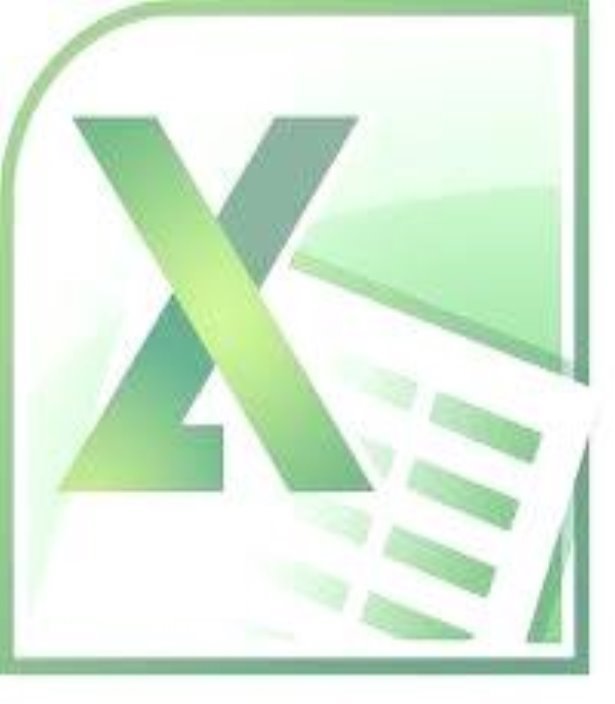


![]()
 Додаток № 5
Додаток № 5
|
Елементи |
Опис |
|
Область діаграми |
Прямокутна область, на якій відображаються елементи діаграми |
|
Область побудови діаграми |
Прямокутна область, яка обмежена осями |
|
Лінії сітки |
Лінії, які починаються з поділок шкали. Як правило, іх додають до осі значень, щоб ідентифікувати значення точок даних |
|
Заголовки |
Назва діаграми, назва осі значень, назва осі Категорій |
|
Вісь категорії |
Вісь, на якій відображаються заголовки з аркуша |
|
Вісь значень |
Вісь, на якій розташовуються значення даних з аркуша. Вона зазвичай вертикальна |
|
Мітки даних |
Додаються в діаграму для відображення конкретного значення точки даних |
|
Точка даних |
Елемент ряду даних, який відповідає значенню однієї комірки в аркуші |
|
Шкала |
Цифрові, поділки на осі значень. Мінімальне значення дорівнює 0 |
|
Мітки ділень |
Маленькі лінії, які відображають поділ шкали до осях категорій і значень |
|
Легенда |
Текстове поле з описом рядів даних |
|
Ряд даних |
Рядок чи стовпець даних з аркуша. Назви всіх рядів наводяться в легенді |
|
Таблиця даних |
Таблиця:, яка додається нижче від осі категорій, у якій відображають вхідні дані діаграму |
|
Маркери виділення |
У разі клацання на об'єкті біля нього з являється декілька чорних квадратів, які показують, що об'єкт вибраний. Об'єкт вибирають для переміщення чи Редагування |
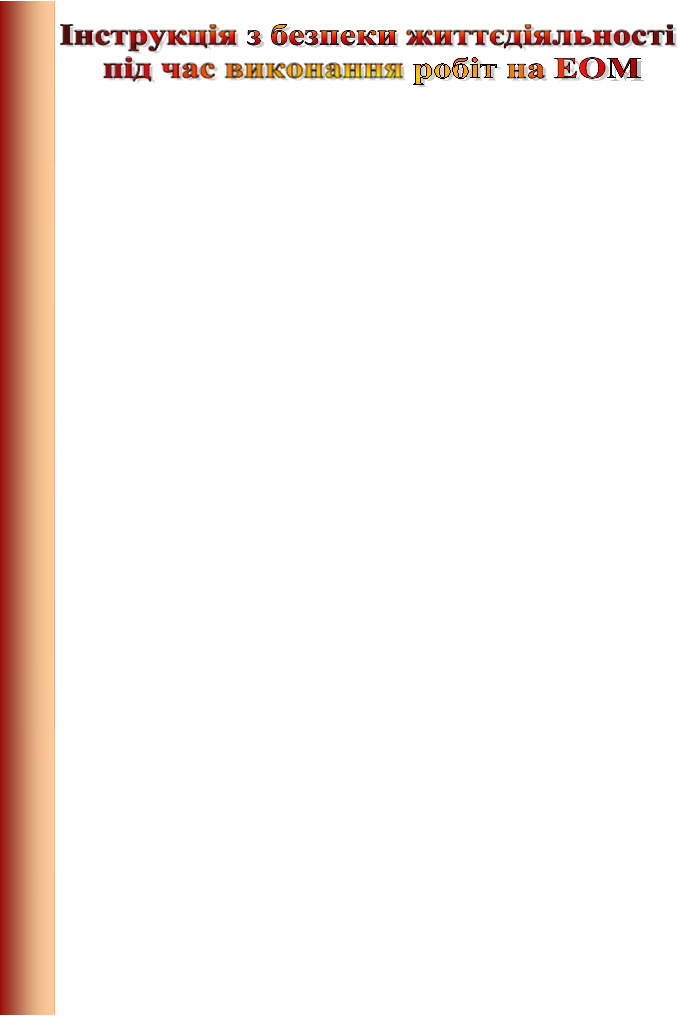 Додаток № 6
Додаток № 6
-
Загальні положення
- До роботи в комп'ютерному класі допускаються учні, які пройшли інструктаж із техніки безпеки та електробезпеки з відповідним записом у журналі з техніки безпеки і підписами.
- Не можна заходити й перебувати у комп'ютерному класі без викладача.
- Робота в комп'ютерному класі має проводитися тільки в суворій відповідності до розкладу занять і графіка роботи викладача та учнів.
- Учням заборонено відчиняти комп'ютери як тоді, коли вони працюють, так і тоді, коли вони вимкнені.
-
Вимоги безпеки перед початком роботи
- Заборонено заходити до класу у верхньому одязі чи приносити його з собою.
- Заборонено приносити па робоче місце особисті речі, ЗЗП тощо, крім ручки та зошита.
- На робочому місці слід сидіти так, щоб можна було, не нахиляючись, користуватися клавіатурою і водночас повністю бачити зображення на екрані дисплея.
- Починати роботу можна лише за вказівкою викладача.
-
Вимоги безпеки під час роботи
- Заборонено ходити по комп'ютерному класу, голосно розмовляти.
- Виконувати слід тільки зазначене викладачем завдання. Категорично заборонено виконувати інші роботи.
- На клавіші клавіатури потрібно натискати плавно, не припускаючи ударів.
- Користуватися друкуючим пристроєм дозволяється тільки в присутності викладача.
- Заборонено самостійно переміщувати апаратуру.
- Заборонено запускати ігрові програми.
- У випадку виникнення неполадок необхідно повідомити викладача.
- Не намагатися самостійно регулювати апаратуру або усувати в ній неполадки.
-
Вимоги безпеки після закінчення роботи
- Про хиби та неполадки, помічені під час роботи, слід повідомити викладача.
- На робочому місці не потрібно залишати зайвих предметів.
-
Вимоги безпеки в аварійних ситуаціях
- У разі появи незвичайного звуку або вимкнення апаратури потрібно негайно припинити роботу й довести це до відома вчителя.
- У разі появи запаху паленого слід припинити роботу, вимкнути апаратуру й повідомити про це викладача. За необхідності допомогти гасити пожежу.
- У разі потрапляння людини під напругу необхідно знеструмити відповідне робоче місце, надати першу долікарську допомогу і викликати «швидку».
- У разі виникнення пожежі необхідно знеструмити клас, викликати пожежну команду і приступити до гасіння пожежі наявними засобами.
- У разі недотримання учнями вимог із охорони праці та пожежної безпеки адміністрація інколи може притягти їх до дисциплінарної та адміністративної відповідальності.
Неакуратність, неуважність, недостатнє вміння працювати з приладами, невиконання правил охорони праці та пожежної безпеки
можуть призвести до нещасного випадку.

![]()
(завдання оцінюється в 4 бали)
Додаток № 7
-
 Відкрийте файл Витрати палива , що збережений у папці:
Відкрийте файл Витрати палива , що збережений у папці:
9 клас\Урок 24\Додаток до практичної роботи
Витрата палива
- В таблиці подані дані про витрати палива в залежності від циклу.
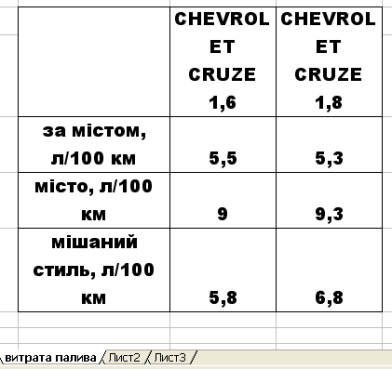

- Для даних таблиці побудуйте Гістограму, яка на робочому аркуші
Витрата палива відображає цикл і кількість палива. Запишіть свої дії
Крок 1. Тип діаграми Крок 2. Параметри діаграми
Обов’язково збережіть свою роботу!

(завдання оцінюється в 4 бали)
Додаток № 7
-
 Відкрийте файл Рейтинг продажу, що збережений у папці:
Відкрийте файл Рейтинг продажу, що збережений у папці:
9клас\Урок 24\Додаток до практичної роботи
- В таблиці подані дані про результати рейтингу продажу автомобілів.

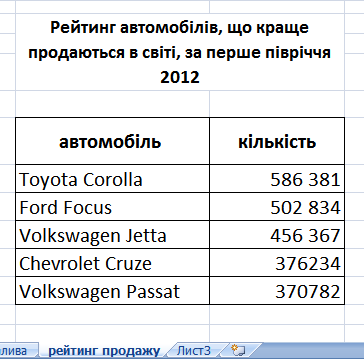
- Для даних таблиці побудуйте діаграму типу Кругова, яка на наявному аркуші відображає назву діаграми, легенду знизу діаграми, підписи даних – далі. Запишіть свої дії
Крок 1. Тип діаграми
Крок 2. Параметри діаграми
Обов’язково збережіть свою роботу!

(завдання оцінюється в 4 бали)
Додаток № 7
-
 Відкрийте файл Порівняльна характеристика, що збережений у папці:
Відкрийте файл Порівняльна характеристика, що збережений у папці:
9клас\Урок 24\Додаток до практичної роботи
- В таблиці подані дані про основні характеристики автомобілів
модельного ряду Chevrolet.
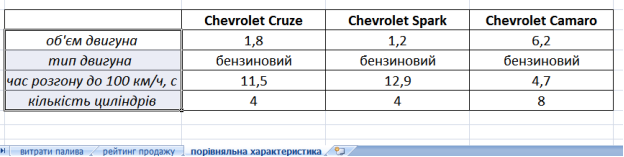

Додаток № 8

![]()
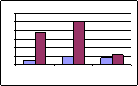 В завдання 1 – 3 позначте всі вірні клітинки іншим кольором, де на ваш погляд відповіді вірні:
В завдання 1 – 3 позначте всі вірні клітинки іншим кольором, де на ваш погляд відповіді вірні:
|
1. Визначте тип схематично зображеної діаграми 60
50
40
30
20
10
0
1 2 3 |
1 бал |
|||
|
А) гістограма |
Б) графік |
В) точкова |
Г) лінійчаста |
|
|
2. Який тип діаграм доцільніше використовувати для побудови діаграми вмісту вітамінів в продуктах? |
1 бал |
|||
|
А) гістограма |
Б) точкова |
В) лінійчата |
Г) кругова |
|
|
3. Які типи діаграм відносять до стандартних |
2 бали |
|||
|
А) кільцева |
Б) лінійчата |
В) пелюсткова |
Г) логарифмічна |
|
Укажіть номера, які відповідають наведеним елементам діаграми (5 балів)
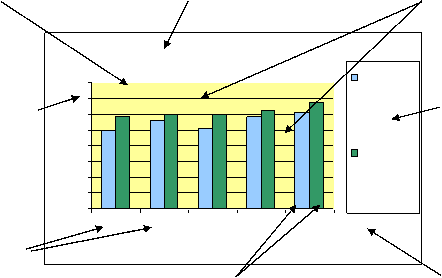 1 4 5 A)Заголовок діаграми
1 4 5 A)Заголовок діаграми
Результати контрольних робіт
8
![]()
![]() 2 6
2 6
5
4
3
2
1
0
Е - 20 Е - 10 Езв - 12 Ас - 13 Ас - 14
![]() навчальні групи
навчальні групи
вхідний контроль (вересень)
вихідний контроль (травень) ІІ семестр
Б)Область діаграми В)Легенда
6 Г)Область побудови діаграми
Д)Лінії сітки Е)Вісь значень
Ж)Імена рядків даних діаграми
8 7 З)Імена
категорій даних
|
А |
Б |
В |
Г |
Д |
Є |
Ж |
З |
|
|
|
|
|
|
|
|
|
 Додаток № 9
Додаток № 9
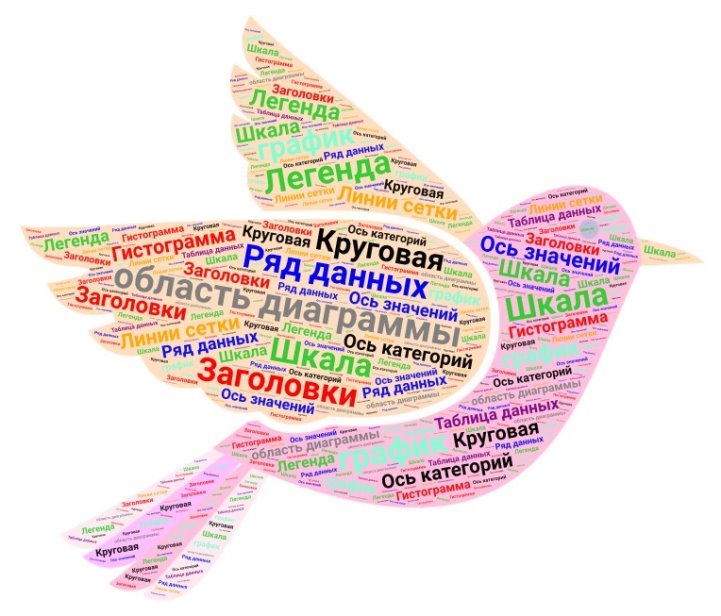
 Додаток № 10
Додаток № 10
|
Твердження |
Погоджуюсь |
Майже погоджуюсь |
Частково погоджуюсь |
Не погоджуюсь |
|
Я знаю основні поняття та можу їх розтлумачити |
|
|
|
|
|
Я знаю основні функції табличного процесора та розумію його призначення |
|
|
|
|
|
Я вмію завантажувати табличний процесор |
|
|
|
|
|
Я знаю правила розміщення даних в електронних таблицях |
|
|
|
|
|
Я вмію вводити текстові, числові дані та формули до таблиць |
|
|
|
|
|
Я знаю основні операції та вмію виконувати елементарні операції над табличними даними |
|
|
|
|
|
Я вмію будувати діаграми на основі табличних даних |
|
|
|
|
|
Я опанував нові корисні для мене навички |
|
|
|
|
|
Я не мав проблем із виконанням запропонованих завдань |
|
|
|
|
Закінчить речення
Особливо корисними для мене були
![]()
![]()
![]()
Я хотів би дізнатися більше про
![]()
![]()
![]()
![]()


про публікацію авторської розробки
Додати розробку